C.da Di Dio - Villaggio S. Agata Messina Italy P.I c.f AMBIENTE STATISTICO. Release /03/2018.
|
|
|
- Alessandra Gioia
- 5 anni fa
- Visualizzazioni
Transcript
1 AMBIENTE STATISTICO SOFTWARE PER L ANALISI STATISTICA DI DATI PROVENIENTI DAL MONITORAGGIO AMBIENTALE Release /03/2018 Manuale d uso Ambiente Statistico è un software sviluppato nell ambito del Progetto MAGINOT: Sistema integrato per il monitoraggio e la tutela dell'ambiente urbano, extraurbano e marino - PON Ricerca e Competitività, Asse I, Obiettivo operativo , Azione II - PON01_02309/4 - CUP B44B Responsabile Scientifico: Prof. Signorino Galvagno Sviluppatore: Ing. Vito Puliafito vpuliafito@unime.it
2 SOMMARIO Introduzione 3 Installazione 4 PREREQUISITI PER IL FUNZIONAMENTO 4 Finestra di apertura 5 CARICAMENTO DEI DATI 6 VARIABILI CLIMATICHE E FILTRAGGIO DEI DATI 7 LA SELEZIONE DELLA TECNICA DI ANALISI 7 Finestra per l analisi delle componenti principali 9 RISULTATI IN TABELLE 10 RISULTATI GRAFICI 10 Finestra per l analisi a gruppi 12 L ALGORITMO NON-GERARCHICO K-MEANS 13 L ALGORITMO GERARCHICO AGGREGATIVO 14 2
3 Introduzione AMBIENTE STATISTICO è un'interfaccia software per l'analisi STATISTICA DI DATI PROVENIENTI DAL MONITORAGGIO AMBIENTALE. Le tecniche di analisi statistica multivariata che possono essere utilizzate sono l'analisi della componenti principali (PCA) e l'analisi a gruppi o cluster analysis (CA). È inoltre possibile, nel caso in cui siano presenti variabili climatiche nella matrice dei dati, escludere quelle variabili dall'analisi statistica o selezionare una di esse e definire un range di suoi valori per filtrare i dati. Il presente manuale d uso descrive tutte le funzionalità del software, spiegando il modo corretto con cui utilizzarlo. Gli aspetti più importanti del funzionamento sono evidenziati in grassetto. Per informazioni e aiuti sull'utilizzo del software, inoltre, è possibile consultare le finestre informative cliccando sui pulsanti di informazione i presenti in ogni pannello. Per gli aspetti teorici sulle tecniche di analisi statistica e per il significato dei risultati di quelle tecniche si rimanda alla letteratura del settore e alle relazioni del progetto Maginot. 3
4 Installazione Il software non richiede installazione. Il file AmbienteStatistico.exe può essere eseguito e avvia la finestra d apertura. PREREQUISITI PER IL FUNZIONAMENTO Ambiente Statistico 4.0 funziona sul sistema operativo Windows (versione 8 e successive) e richiede la corretta installazione di Matlab (versione R2015a e successive) e di Microsoft Excel. 4
5 Finestra di apertura Ambiente Statistico 4.0 si presenta come nella figura 1 che segue. Figura 1 La finestra di apertura di AmbienteStatistico 4.0. Essa include un pannello laterale contenente il logo dell'università di Messina, il nome ed i dettagli del progetto MAGINOT, il nome dello sviluppatore dell'interfaccia software, e la versione della stessa. Nella parte principale della finestra compaiono, dall alto in basso, i pannelli relativi ai dati da analizzare, alle opzioni nel caso di variabili climatiche, alle due tecniche di analisi statistica. 5
6 Per il corretto utilizzo dell interfaccia software, è necessario procedere come segue: 1) Caricare la matrice dei dati; 2) Selezionare, se opportuno, le variabili climatiche da escludere e la variabile climatica che filtri i dati (in questo caso indicare il range di valori di interesse); 3) Selezionare la tecnica di analisi statistica desiderata. Le note principali di cui sopra sono riportate anche nella finestra informativa che si apre cliccando il bottone i posto accanto al titolo della finestra. CARICAMENTO DEI DATI Nel pannello DATI DA ANALIZZARE è presente un bottone per caricare il file di dati. Come indicato sotto il bottone, il file deve essere un foglio di lavoro (per esempio Excel) in cui i dati siano in forma matriciale, con le osservazioni nelle righe e le variabili nelle colonne. È previsto che la matrice includa le intestazioni con i nomi delle osservazioni nella prima colonna e i nomi delle variabili nella prima riga. I dati da elaborare saranno quindi ottenuti eliminando la prima riga e la prima colonna della matrice caricata. Il file deve trovarsi nella stessa cartella dell'eseguibile. Una volta caricato il file, nelle caselle a destra compariranno il numero di osservazioni e il numero di variabili della matrice dei dati da analizzare. Nel proseguo del manuale identificheremo questi due numeri con N OBS e N VAR. 6 Le note principali di cui sopra sono riportate anche nella finestra informativa che si apre cliccando il bottone i posto accanto al titolo del pannello.
7 VARIABILI CLIMATICHE E FILTRAGGIO DEI DATI Nel caso in cui la matrice dei dati includa variabili climatiche, il pannello centrale della finestra permette di aggiornare i dati con le seguenti due opzioni: 1) escludere una o più variabili climatiche; 2) filtrare i dati da analizzare in funzione dei valori di una variabile climatica. L'esclusione delle variabili climatiche può fornire un'analisi statistica legata esclusivamente al tipo di sorgente inquinante. Per escludere una variabile è necessario inserire il numero della colonna associata alla variabile nella matrice di dimensioni [N OBS+1 x N VAR+1] caricata come foglio di lavoro (non il numero d ordine della variabile nella matrice dati priva delle intestazioni). Se si vuole effettuate un filtraggio dei dati, analizzando solo quelli all'interno di un range di valori di una variabile climatica, indicare la colonna della variabile filtro, spuntare il bottone filtro, e indicare il minimo e massimo della variabile. Cliccando sul pulsante AGGIORNA I DATI, compariranno i numeri delle osservazioni e delle variabili che saranno soggetti all'analisi statistica multivariata. Anche in questo caso, le istruzioni d uso del pannello sono riportate nella finestra informativa che si apre cliccando il bottone i posto accanto al titolo del pannello. LA SELEZIONE DELLA TECNICA DI ANALISI 7 Dopo il caricamento dei dati, e l eventuale aggiornamento degli stessi, si può procedere alla selezione della tecnica di analisi statistica multivariata, l analisi delle componenti principali (in inglese principal component analysis, da cui PCA) e l analisi a gruppi (cluster analysis, da cui CA).
8 La selezione di una delle due tecniche, cliccando il pulsante corrispondente, permette l apertura della finestra appropriata per la visualizzazione dei risultati. La selezione di una delle due tecniche cancella eventuali file di risultati creati precedentemente e presenti nella cartella dell'eseguibile. 8
9 Finestra per l analisi delle componenti principali La finestra di Ambiente Statistico 4.0 rivolta all analisi delle componenti principali (PCA) si presenta come nella figura 2 che segue. Figura 2 La finestra di AmbienteStatistico 4.0 per l analisi PCA. 9 Nel primo pannello, sono riportati il numero delle osservazioni ed il numero delle variabili dei dati caricati, ed eventualmente aggiornati, nella finestra di apertura.
10 AmbienteStatistico 4.0 effettua l'analisi PCA sui dati standardizzati e può fornire i risultati cliccando i pulsanti corrispondenti nel pannello PCA. RISULTATI IN TABELLE Cliccando sul pulsante OUTPUT PCA in TABELLE verrà creato, e salvato nella cartella dell eseguibile, il file "resultspca.xlsx" con diversi fogli di lavoro: 1) Dati analizzati - dati caricati, eventualmente aggiornati nella finestra iniziale; 2) Importanza % - importanza percentuale delle N VAR componenti principali, inclusa la somma delle percentuali al crescere delle componenti principali; 3) Coefficienti delle variabili - matrice [N VAR x N VAR] con i coefficienti delle variabili rispetto alle componenti principali; 4) Coefficienti delle osservazioni - matrice [N OBS x N VAR] con i coefficienti delle osservazioni nello spazio delle componenti principali; 5) Correlazione dati nei 2 spazi - matrice [N VAR x N VAR] con la correlazione tra i dati nello spazio delle variabili originarie e i dati nello spazio delle componenti principali. RISULTATI GRAFICI 10 Nel pannello PCA è inoltre possibile aprire dei grafici con i risultati dell analisi statistica. In particolare, è possibile visualizzare un grafico a barre con l'importanza delle componenti principali ed una linea a rappresentare la somma di queste percentuali al crescere delle componenti principali
11 considerate. Si ricorda che, di norma, le componenti principali che hanno il 70% dell'importanza percentuale possono spiegare bene statisticamente l'intero set di dati. Inoltre, dopo aver selezionato due variabili principali rispetto cui visualizzare gli altri risultati (se non vengono selezionate, sono considerate di default le prime due variabili principali, cioè le due con maggiore importanza percentuale), si possono visualizzare altri due grafici: - le variabili nel piano delle componenti principali selezionate; - le osservazioni nel piano delle componenti principali selezionate. Guardando insieme questi due grafici, è possibile interpretare al meglio le caratteristiche statistiche dei dati. 11
12 Finestra per l analisi a gruppi La finestra di Ambiente Statistico 4.0 rivolta all analisi a gruppi (CA) si presenta come nella figura 2 che segue. Figura 2 La finestra di AmbienteStatistico 4.0 per l analisi a gruppi. 12 Nel primo pannello, sono riportati il numero delle osservazioni ed il numero delle variabili dei dati caricati, ed eventualmente aggiornati, nella finestra di apertura.
13 AmbienteStatistico 4.0 permette di effettuare l'analisi a gruppi utilizzando due tipici algoritmi, uno non gerarchico, il K-means, e uno gerarchico aggregativo. L ALGORITMO NON-GERARCHICO K-MEANS Per effettuare l'analisi statistica a gruppi tramite l algoritmo K-means, è necessario indicare il numero K di gruppi (cluster) in cui si vogliono dividere i dati e cliccare sul pulsante che genera gli output. In uscita, viene creato, e salvato nella cartella principale, il file "resultscakmeans.xlsx" con diversi fogli di lavoro: 1) Dati analizzati - matrice [N OBS x N VAR] dei dati caricati ed eventualmente aggiornati nella finestra iniziale; 2) Cluster - numero di cluster scelto (K); 3) Indice delle osservazioni - matrice [N OBS x 1] contenente gli indici del cluster associato a ciascuna delle Nobs osservazioni; 4) Centroidi - matrice [K x N VAR] corrispondente alle N VAR coordinate dei centroidi dei K cluster; 5) Somma distanze - matrice [K x 1] contenente la somma delle distanze di tutti i punti di un cluster rispetto al centroide dello stesso, a misurare la compattezza del cluster stesso; 6) Distanze - matrice [N OBS x K] corrispondente alle distanze di tutte le osservazioni dai K centroidi. 13
14 L ALGORITMO GERARCHICO AGGREGATIVO Per effettuare l'analisi statistica a gruppi tramite l algoritmo gerarchico aggregativo, è necessario selezionare una delle due metriche possibili, euclidea o Chebychev, indicare il numero di gruppi in cui si vogliono dividere i dati, e cliccare sul pulsante che genera gli output. In uscita, viene creato, e salvato nella cartella principale, un file "resultscagerarchico.xlsx" con diversi fogli di lavoro: 1) Dati analizzati - matrice [N OBS x N VAR] dei dati caricati ed eventualmente aggiornati nella finestra iniziale; 2) Cluster - numero [K] dei cluster; 3) Distanze - matrice [N OBS x N OBS] delle distanze tra le N OBS osservazioni; 4) Gerarchia - tabella con la gerarchia dei raggruppamenti, in cui saranno indicati passo per passo i cluster aggregati (le prime due colonne sono i cluster aggregati, la terza colonna la loro distanza, le righe sono i passi di aggregazione - i numeri fino a N OBS rappresentano i cluster formati dalla singola osservazione). Viene inoltre visualizzata una figura a rappresentare il dendrogramma dell aggregazione. Le istruzioni sull uso di questi pannelli sono, ancora una volta, riportate nelle finestre informative che possono essere aperte cliccando sui bottoni i presenti nei diversi pannelli. 14
Foglio di calcolo con OpenOffice Calc III
 Foglio di calcolo con OpenOffice Calc III 1. Scrittura di formule con Autocomposizione Funzione 2. Tabelle Pivot per l'analisi dei dati 1. Scrittura di formule con Autocomposizione Funzione Somme di cifre
Foglio di calcolo con OpenOffice Calc III 1. Scrittura di formule con Autocomposizione Funzione 2. Tabelle Pivot per l'analisi dei dati 1. Scrittura di formule con Autocomposizione Funzione Somme di cifre
Turismo POI. Manuale per il redattore
 Turismo POI Manuale per il redattore Sommario 1. Introduzione... 2 Informazioni su questa guida... 2 Convenzioni... 3 2. Modifica di un POI... 3 2.1 Accesso alla scheda... 3 2.2 Presentazione della scheda
Turismo POI Manuale per il redattore Sommario 1. Introduzione... 2 Informazioni su questa guida... 2 Convenzioni... 3 2. Modifica di un POI... 3 2.1 Accesso alla scheda... 3 2.2 Presentazione della scheda
9.3 Funzionalità utente RL Sblocco di un piano in attesa di validazione Funzionalità utente Guest Funzionalità utente Comunale
 PUGSSWEB MANUALE UTENTE 1 Indice PUGSSWEB 1 Manuale Utente 1 1 Introduzione 4 2 Ricerca piani 4 2.1 Funzionalità utente Guest 4 2.2 Funzionalità utente Comunale 5 2.3 Funzionalità utente RL 6 3 Inserimento
PUGSSWEB MANUALE UTENTE 1 Indice PUGSSWEB 1 Manuale Utente 1 1 Introduzione 4 2 Ricerca piani 4 2.1 Funzionalità utente Guest 4 2.2 Funzionalità utente Comunale 5 2.3 Funzionalità utente RL 6 3 Inserimento
Manuale d uso DropSheep 4 imaio Gestione Pixmania-PRO Ver 1.1
 Manuale d uso DropSheep 4 imaio Gestione Pixmania-PRO Ver 1.1 Release NOTE 1.1 Prima Versione del Manuale INDICE 1-INTRODUZIONE... 4 2- GESTIONE DEL CATALOGO PIXMANIA-PRO SU IMAIO... 5 3-Configurazione
Manuale d uso DropSheep 4 imaio Gestione Pixmania-PRO Ver 1.1 Release NOTE 1.1 Prima Versione del Manuale INDICE 1-INTRODUZIONE... 4 2- GESTIONE DEL CATALOGO PIXMANIA-PRO SU IMAIO... 5 3-Configurazione
Operazioni preliminari: creare una cartella in Documenti
 Operazioni preliminari: creare una cartella in Documenti 1. Fare clic in successione su Start (cerchio con il logo Microsoft in basso a sinistra), Documenti. 2. Cliccare su Nuova cartella comparirà una
Operazioni preliminari: creare una cartella in Documenti 1. Fare clic in successione su Start (cerchio con il logo Microsoft in basso a sinistra), Documenti. 2. Cliccare su Nuova cartella comparirà una
FATTURAZIONE ELETTRONICA J-BRIDGE
 Sommario FATTURAZIONE ELETTRONICA J-BRIDGE... 3 PARAMETRI... 3 J-BRIDGE... 3 FATTURE CLIENTI... 4 FATTURE FORNITORI... 9 CARICAMENTO ANAGRAFICA CLIENTE... 9 CREAZIONE NUOVO DOCUMENTO... 11 SEZIONE CLIENTE...
Sommario FATTURAZIONE ELETTRONICA J-BRIDGE... 3 PARAMETRI... 3 J-BRIDGE... 3 FATTURE CLIENTI... 4 FATTURE FORNITORI... 9 CARICAMENTO ANAGRAFICA CLIENTE... 9 CREAZIONE NUOVO DOCUMENTO... 11 SEZIONE CLIENTE...
Software gestione sicurezza (PowerSecure)
 Software gestione sicurezza (PowerSecure) Guida rapida all utilizzo del prodotto (rev. 1.0 - martedì 4 dicembre 2018) www.powerwolf.it info@powerwolf.it Introduzione Inserimento e gestione delle aziende
Software gestione sicurezza (PowerSecure) Guida rapida all utilizzo del prodotto (rev. 1.0 - martedì 4 dicembre 2018) www.powerwolf.it info@powerwolf.it Introduzione Inserimento e gestione delle aziende
Guida Utente. Commissione Nazionale per la Formazione Continua. Costruzione e visualizzazione del Dossier Formativo di gruppo
 Guida Utente Costruzione e visualizzazione del Dossier Formativo di gruppo 1 Variazioni VERSIONE PARAGRAFO MODIFICHE Versione 1 1 2 3 4 5 4 Realizzazione paragrafi: - 1 (Obiettivo del documento), - 2 (Richiesta
Guida Utente Costruzione e visualizzazione del Dossier Formativo di gruppo 1 Variazioni VERSIONE PARAGRAFO MODIFICHE Versione 1 1 2 3 4 5 4 Realizzazione paragrafi: - 1 (Obiettivo del documento), - 2 (Richiesta
ELBA Assicurazioni S.p.A.
 MANUALE OPERATIVO ELBA Assicurazioni S.p.A. Accesso al Portale Millennium Agenzia (Versione NEBULA 19/03/2012) - Lato Agenzia - MM VERSIONE NEBULA MANUALE OPERATIVO 1-29 14/03/2012 INDICE MANUALE OPERATIVO
MANUALE OPERATIVO ELBA Assicurazioni S.p.A. Accesso al Portale Millennium Agenzia (Versione NEBULA 19/03/2012) - Lato Agenzia - MM VERSIONE NEBULA MANUALE OPERATIVO 1-29 14/03/2012 INDICE MANUALE OPERATIVO
Corso di Access Modulo L2 A (Access) I tipi di query
 Corso di Access Modulo L2 A (Access) 2.3.2 I tipi di query 1 Prerequisiti Concetto di database relazionale Utilizzo elementare del computer Concetti fondamentali di basi di dati Interrogazione di un DB
Corso di Access Modulo L2 A (Access) 2.3.2 I tipi di query 1 Prerequisiti Concetto di database relazionale Utilizzo elementare del computer Concetti fondamentali di basi di dati Interrogazione di un DB
POSTECERT POST CERTIFICATA GUIDA ALL USO DELLA WEBMAIL
 POSTECERT POSTEMAIL CERTIFICATA GUIDA ALL USO DELLA WEBMAIL Sommario Pagina di accesso... 3 Posta in arrivo... 4 Area posta... 5 Scrivi un nuovo messaggio... 5 Selezione ricevuta di consegna... 5 Inserimento
POSTECERT POSTEMAIL CERTIFICATA GUIDA ALL USO DELLA WEBMAIL Sommario Pagina di accesso... 3 Posta in arrivo... 4 Area posta... 5 Scrivi un nuovo messaggio... 5 Selezione ricevuta di consegna... 5 Inserimento
WebDisk. TeamPortal - WebDisk
 - INDICE Introduzione... 3 1.1 Funzioni disponibili... 4 1.2 Gestione e Consultazione... 4 1.3 Ricerca... 8 1.4 Amministrazione, direttori esterni... 10 2 Introduzione L'applicazione permette di gestire
- INDICE Introduzione... 3 1.1 Funzioni disponibili... 4 1.2 Gestione e Consultazione... 4 1.3 Ricerca... 8 1.4 Amministrazione, direttori esterni... 10 2 Introduzione L'applicazione permette di gestire
REALIZZAZIONE DEL SISTEMA INFORMATIVO DEL SUAPE
 Manuale utente Strumenti di amministrazione SUAPE 1 Indice 1. Introduzione... 4 2. Gestione Entità base... 5 2.1. Gestione Utenti... 5 2.2. Gestione Enti... 13 2.3. Gestione Uffici... 16 2.4. Gestione
Manuale utente Strumenti di amministrazione SUAPE 1 Indice 1. Introduzione... 4 2. Gestione Entità base... 5 2.1. Gestione Utenti... 5 2.2. Gestione Enti... 13 2.3. Gestione Uffici... 16 2.4. Gestione
Visualizzazione ed elaborazione dei risultati in ALOORA
 Visualizzazione ed elaborazione dei risultati in ALOORA AGROLAB GROUP 05-2018 1 / 15 Sommario Capitolo 1: le due finestre di visualizzazione di risultati... 3 Risultati per ordine... 3 Risultati per campione...
Visualizzazione ed elaborazione dei risultati in ALOORA AGROLAB GROUP 05-2018 1 / 15 Sommario Capitolo 1: le due finestre di visualizzazione di risultati... 3 Risultati per ordine... 3 Risultati per campione...
PISTA PIEMONTE STATISTICA E B.D.D.E. HELP
 Pag. 1 di 10 1. Requisiti minimi software... 2 2. Visualizzazione dati... 2 2.1 Aggregazioni geografiche della Città metropolitana di Torino... 2 3. Scarico dati... 3 3.1 Utilizzando Open Office... 3 3.2
Pag. 1 di 10 1. Requisiti minimi software... 2 2. Visualizzazione dati... 2 2.1 Aggregazioni geografiche della Città metropolitana di Torino... 2 3. Scarico dati... 3 3.1 Utilizzando Open Office... 3 3.2
Il software consente di costruire tabelle e grafici e di esportare il proprio lavoro in formato pdf o excel.
 Guida all uso Premessa... 1 1. Home page... 1 2. Accesso al software e alla base dati da consultare... 2 3. Costruzione di una tabella personalizzata... 3 4. Impostazione dei filtri... 5 5. Impostazione
Guida all uso Premessa... 1 1. Home page... 1 2. Accesso al software e alla base dati da consultare... 2 3. Costruzione di una tabella personalizzata... 3 4. Impostazione dei filtri... 5 5. Impostazione
PUBBLICAZIONE DI UN FILE
 PUBBLICAZIONE DI UN FILE Per mettere a disposizione un file nella home page del corso cliccare Attiva modifica e poi Aggiungi una attività o una risorsa. Selezionare quindi File nella sezione RISORSE.
PUBBLICAZIONE DI UN FILE Per mettere a disposizione un file nella home page del corso cliccare Attiva modifica e poi Aggiungi una attività o una risorsa. Selezionare quindi File nella sezione RISORSE.
Gestione Documentale CIA Manuale Utente Pagina 1 di 13 UNI EN ISO 9001:2008. Gestione Documentale Cia Manuale Utente
 Gestione Documentale CIA Manuale Utente Pagina 1 di 13 UNI EN ISO 9001:2008 Gestione Documentale Cia Manuale Utente Versione: 1.0 Data: 13/10/2017 Gestione Documentale CIA Manuale Utente Pagina 2 di 13
Gestione Documentale CIA Manuale Utente Pagina 1 di 13 UNI EN ISO 9001:2008 Gestione Documentale Cia Manuale Utente Versione: 1.0 Data: 13/10/2017 Gestione Documentale CIA Manuale Utente Pagina 2 di 13
Ordina e filtra elenchi
 Ordina e filtra elenchi Excel è un ottimo "divoranumeri", ma si dimostra uno strumento validissimo per creare e gestire elenchi. È possibile raccogliere in un elenco qualsiasi cosa, dagli indirizzi di
Ordina e filtra elenchi Excel è un ottimo "divoranumeri", ma si dimostra uno strumento validissimo per creare e gestire elenchi. È possibile raccogliere in un elenco qualsiasi cosa, dagli indirizzi di
U.T.E Università della Terza Età
 U.T.E Università della Terza Età Sede di Novate Milanese Corso Informatica Approfondimento FOGLIO ELETTRONICO Docente: Giovanni Pozzi FOGLIO ELETTRONICO MS-Excel E un programma che permette di effettuare:
U.T.E Università della Terza Età Sede di Novate Milanese Corso Informatica Approfondimento FOGLIO ELETTRONICO Docente: Giovanni Pozzi FOGLIO ELETTRONICO MS-Excel E un programma che permette di effettuare:
Università degli Studi di Brescia INFORMATICA. Dipartimento di Ingegneria Meccanica e Industriale
 Università degli Studi di Brescia INFORMATICA EXCEL Docente: Marco Sechi E mail: marco.sechi@unibs.it Vers. 11/10/2016.A18102017 Dipartimento di Ingegneria Meccanica e Industriale DIPARTIMENTO DI SCIENZE
Università degli Studi di Brescia INFORMATICA EXCEL Docente: Marco Sechi E mail: marco.sechi@unibs.it Vers. 11/10/2016.A18102017 Dipartimento di Ingegneria Meccanica e Industriale DIPARTIMENTO DI SCIENZE
SEGNALAZIONI STUDI DI SETTORE UNICO 2012 GUIDA OPERATIVA VERSIONE 1.0
 SEGNALAZIONI STUDI DI SETTORE UNICO 2012 GUIDA OPERATIVA VERSIONE 1.0 Introduzione Profilo utente Acquisizione nuova segnalazione Modifica della segnalazione Cancellazione di una segnalazione Stampa della
SEGNALAZIONI STUDI DI SETTORE UNICO 2012 GUIDA OPERATIVA VERSIONE 1.0 Introduzione Profilo utente Acquisizione nuova segnalazione Modifica della segnalazione Cancellazione di una segnalazione Stampa della
Guida Compilazione Questionario SCUOLA SECONDARIA DI SECONDO GRADO
 Guida Compilazione Questionario SCUOLA SECONDARIA DI SECONDO GRADO 1 Guida Compilazione Questionario Struttura delle schermate Barra degli strumenti Area di lavoro Scuola Secondaria di Secondo Grado Esempio
Guida Compilazione Questionario SCUOLA SECONDARIA DI SECONDO GRADO 1 Guida Compilazione Questionario Struttura delle schermate Barra degli strumenti Area di lavoro Scuola Secondaria di Secondo Grado Esempio
GALLERY. Album immagini
 GALLERY In questo menù del pannello di amministrazione si trovano tutte le funzioni utili alla gestione delle foto, dei video e degli album da inserire all'interno delle pagine con funzione ALBUM IMMAGINI
GALLERY In questo menù del pannello di amministrazione si trovano tutte le funzioni utili alla gestione delle foto, dei video e degli album da inserire all'interno delle pagine con funzione ALBUM IMMAGINI
revisione dicembre 2010
 Servizio Prevenzione e Protezione GUIDA ALL INSERIMENTO ONLINE DEGLI ADDETTI E DEI PREPOSTI revisione dicembre 2010 note Accesso all applicativo Cliccare sulla voce Applicativo della sezione Sicurezza
Servizio Prevenzione e Protezione GUIDA ALL INSERIMENTO ONLINE DEGLI ADDETTI E DEI PREPOSTI revisione dicembre 2010 note Accesso all applicativo Cliccare sulla voce Applicativo della sezione Sicurezza
FAQ - Adeguamento IVA iva Che tipo di modifiche devo eseguire per variare l aliquota I.V.A. ordinaria dal 21% al 22%?
 Che tipo di modifiche devo eseguire per variare l aliquota I.V.A. ordinaria dal 21% al 22%? Risposta 1/a Creare i nuovi codici I.V.A. IMPORTANTISSIMO!!! Tutti i vecchi codici IVA con aliquota al 21% NON
Che tipo di modifiche devo eseguire per variare l aliquota I.V.A. ordinaria dal 21% al 22%? Risposta 1/a Creare i nuovi codici I.V.A. IMPORTANTISSIMO!!! Tutti i vecchi codici IVA con aliquota al 21% NON
MUDE Piemonte. Configurazione di Adobe Reader per l apposizione di firma digitale con algoritmo SHA-256
 MUDE Piemonte Configurazione di Adobe Reader per l apposizione di firma digitale con algoritmo SHA-256 STATO DELLE VARIAZIONI Versione Paragrafo o Pagina Descrizione della variazione V01 Tutto il documento
MUDE Piemonte Configurazione di Adobe Reader per l apposizione di firma digitale con algoritmo SHA-256 STATO DELLE VARIAZIONI Versione Paragrafo o Pagina Descrizione della variazione V01 Tutto il documento
Procedura di condivisione degli archivi informatici Manuale SolutionDOC
 Procedura di condivisione degli archivi informatici Manuale SolutionDOC Allegato 25 al Modello Organizzativo e di Funzionamento dell O.I. Napoli a cura della Direzione Generale U.O.A. Attuazione delle
Procedura di condivisione degli archivi informatici Manuale SolutionDOC Allegato 25 al Modello Organizzativo e di Funzionamento dell O.I. Napoli a cura della Direzione Generale U.O.A. Attuazione delle
Sezione 1: intestazione contenente i dettagli relativi al profilo utente e stream (tipi di richieste) disponibili
 2.1 Home Page Sezione 1: intestazione contenente i dettagli relativi al profilo utente e stream (tipi di richieste) disponibili Sezione 2: una serie di finestre che evidenziano le news più recenti, la
2.1 Home Page Sezione 1: intestazione contenente i dettagli relativi al profilo utente e stream (tipi di richieste) disponibili Sezione 2: una serie di finestre che evidenziano le news più recenti, la
TeamPortal Console Dipendente
 TeamPortal Console Dipendente 1/19 Sommario Pre-Requisiti... 3 Accesso... 3 TeamPortal... 5 Informazioni Login... 7 Password Dimenticata... 8 Preferenze... 10 Preferenze - Password... 10 Preferenze - Dati
TeamPortal Console Dipendente 1/19 Sommario Pre-Requisiti... 3 Accesso... 3 TeamPortal... 5 Informazioni Login... 7 Password Dimenticata... 8 Preferenze... 10 Preferenze - Password... 10 Preferenze - Dati
Mon Ami 3000 Conto Deposito Gestione e tracciabilità degli articoli consegnati o ricevuti in C/Deposito
 Mon Ami 3000 Conto Deposito Gestione e tracciabilità degli articoli consegnati o ricevuti in C/Deposito Prerequisiti L opzione Conto deposito è disponibile per le versioni Azienda Light e Azienda Pro.
Mon Ami 3000 Conto Deposito Gestione e tracciabilità degli articoli consegnati o ricevuti in C/Deposito Prerequisiti L opzione Conto deposito è disponibile per le versioni Azienda Light e Azienda Pro.
PowerFATT Gestione delle fatture, preventivi e ddt
 PowerFATT Gestione delle fatture, preventivi e ddt Il software PowerFATT consente di creare fatture, preventivi, documenti di trasporto e documenti in generale in diverse modalità. 1) Creazione documento
PowerFATT Gestione delle fatture, preventivi e ddt Il software PowerFATT consente di creare fatture, preventivi, documenti di trasporto e documenti in generale in diverse modalità. 1) Creazione documento
U.T.E FOGLIO ELETTRONICO. Università della Terza Età. Sede di Novate Milanese. Corso Informatica Approfondimento. Docente: Giovanni Pozzi
 U.T.E Università della Terza Età Sede di Novate Milanese Corso Informatica Approfondimento FOGLIO ELETTRONICO Docente: Giovanni Pozzi FOGLIO ELETTRONICO MS-Excel E un programma che permette di effettuare:
U.T.E Università della Terza Età Sede di Novate Milanese Corso Informatica Approfondimento FOGLIO ELETTRONICO Docente: Giovanni Pozzi FOGLIO ELETTRONICO MS-Excel E un programma che permette di effettuare:
Le nuove caratteristiche della versione 4.0
 Le nuove caratteristiche della versione 4.0 1 Bordi Bordi In questa sezione verranno analizzate le seguenti opzioni: - Attivare l opzione bordi - Inserire i bordi o Inserire i bordi nelle categorie o Inserire
Le nuove caratteristiche della versione 4.0 1 Bordi Bordi In questa sezione verranno analizzate le seguenti opzioni: - Attivare l opzione bordi - Inserire i bordi o Inserire i bordi nelle categorie o Inserire
Fondamenti di Informatica
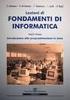 Fondamenti di Informatica I Fogli Elettronici: tabelle Pivot - Creare e gestire le tabelle Pivot Prof. De Maio Carmen cdemaio@unisa.it Tabella Pivot Le tabelle Pivot sono un potentissimo strumento di analisi
Fondamenti di Informatica I Fogli Elettronici: tabelle Pivot - Creare e gestire le tabelle Pivot Prof. De Maio Carmen cdemaio@unisa.it Tabella Pivot Le tabelle Pivot sono un potentissimo strumento di analisi
COMUNICAZIONI AMMINISTRATIVE Guida alla redazione dei comunicati amministrativi
 COMUNICAZIONI AMMINISTRATIVE Guida alla redazione dei comunicati amministrativi Scrivere un comunicato Scrivere un comunicato (per utenti autorizzati) Se l utente è abilitato come redattore, può scrivere
COMUNICAZIONI AMMINISTRATIVE Guida alla redazione dei comunicati amministrativi Scrivere un comunicato Scrivere un comunicato (per utenti autorizzati) Se l utente è abilitato come redattore, può scrivere
Invio veloce: Invio multiplo da rubrica: Invio multiplo da file: Creazione rubrica Eliminazione di una rubrica...
 GUIDA UTENTE SOMMARIO Invio veloce:... 3 Invio multiplo da rubrica:... 5 Invio multiplo da file:... 6 Creazione rubrica... 7 Eliminazione di una rubrica... 7 Modifica di una rubrica... 8 Importazione di
GUIDA UTENTE SOMMARIO Invio veloce:... 3 Invio multiplo da rubrica:... 5 Invio multiplo da file:... 6 Creazione rubrica... 7 Eliminazione di una rubrica... 7 Modifica di una rubrica... 8 Importazione di
Manuale di configurazione e utilizzo Barcode card
 Manuale di configurazione e utilizzo Barcode card Premessa... 3 Impostazioni Monetica... 3 Impostazioni... 3 Menu Barcode card... 5 Impostazioni... 6 Registrazione... 6 Elenco barcode card... 7 Configurazione
Manuale di configurazione e utilizzo Barcode card Premessa... 3 Impostazioni Monetica... 3 Impostazioni... 3 Menu Barcode card... 5 Impostazioni... 6 Registrazione... 6 Elenco barcode card... 7 Configurazione
Registro Unico dei Controlli (RUC) Manuale per la consultazione e il caricamento dei controlli
 Registro Unico dei Controlli (RUC) Manuale per la consultazione e il caricamento dei controlli 1 SOMMARIO 1. ACCESSO AL SISTEMA...3 1.1 Pagina di login...3 1.2 Cambio password...4 2. HOME PAGE...5 3. TIPOLOGIE
Registro Unico dei Controlli (RUC) Manuale per la consultazione e il caricamento dei controlli 1 SOMMARIO 1. ACCESSO AL SISTEMA...3 1.1 Pagina di login...3 1.2 Cambio password...4 2. HOME PAGE...5 3. TIPOLOGIE
PREZZARIO REGIONE PIEMONTE 2019 CD. Manuale utente
 PREZZARIO REGIONE PIEMONTE 2019 CD Manuale utente 1 1 INDICE 1 Introduzione... 3 2 Requisiti tecnici... 3 3 Funzionalità... 3 3.1 Prefazione e Premesse... 4 3.2 Consultazione... 5 3.3 Ricerca... 6 3.3.1
PREZZARIO REGIONE PIEMONTE 2019 CD Manuale utente 1 1 INDICE 1 Introduzione... 3 2 Requisiti tecnici... 3 3 Funzionalità... 3 3.1 Prefazione e Premesse... 4 3.2 Consultazione... 5 3.3 Ricerca... 6 3.3.1
Cultura Tecnologica di Progetto
 Cultura Tecnologica di Progetto Politecnico di Milano Facoltà di Disegno Industriale - FOGLI DI CALCOLO - A.A. 2003-2004 2004 Foglio Elettronico Un foglio elettronico è un potente strumento di calcolo,
Cultura Tecnologica di Progetto Politecnico di Milano Facoltà di Disegno Industriale - FOGLI DI CALCOLO - A.A. 2003-2004 2004 Foglio Elettronico Un foglio elettronico è un potente strumento di calcolo,
Servizi e-business Trasporti a collettame Manuale Trasportatore
 Servizi e-business Trasporti a collettame Manuale Trasportatore snam.it Gentile Utente, questo manuale illustra l utilizzo del servizio di Trasporti a collettame in qualità di Fornitore. Suggeriamo di
Servizi e-business Trasporti a collettame Manuale Trasportatore snam.it Gentile Utente, questo manuale illustra l utilizzo del servizio di Trasporti a collettame in qualità di Fornitore. Suggeriamo di
Manuale AdiPA-Lite 6.5.0
 Manuale AdiPA-Lite 6.5.0 Supporto Adiuto Febbraio 2018 Manuale d uso e installazione AdiPA-Lite Supporto ADIUTO Febbraio 2018 1 INDICE MANUALE D USO ADIPA LITE... 3 INSTALLAZIONE NUOVA VERSIONE ADIPA LITE...12
Manuale AdiPA-Lite 6.5.0 Supporto Adiuto Febbraio 2018 Manuale d uso e installazione AdiPA-Lite Supporto ADIUTO Febbraio 2018 1 INDICE MANUALE D USO ADIPA LITE... 3 INSTALLAZIONE NUOVA VERSIONE ADIPA LITE...12
Arbitri On Line - Manuale Operativo
 Arbitri On Line - Manuale Operativo Indice 1. Introduzione...3 2. Prerequisiti... 3 Microsoft Internet Explorer e blocco popup... 3 Adobe Reader... 6 3. Accesso e modalità di navigazione... 8 Accesso...
Arbitri On Line - Manuale Operativo Indice 1. Introduzione...3 2. Prerequisiti... 3 Microsoft Internet Explorer e blocco popup... 3 Adobe Reader... 6 3. Accesso e modalità di navigazione... 8 Accesso...
Appunti sui Fogli Elettronici. Introduzione. D. Gubiani. 19 Luglio 2005
 Appunti sui Elettronici D. Gubiani Università degli Studi G.D Annunzio di Chieti-Pescara 19 Luglio 2005 1 2 3 Un foglio elettronico è un programa che permette di creare tabelle contenenti dati correlati
Appunti sui Elettronici D. Gubiani Università degli Studi G.D Annunzio di Chieti-Pescara 19 Luglio 2005 1 2 3 Un foglio elettronico è un programa che permette di creare tabelle contenenti dati correlati
Eloisa Fioravanti Excel per medicina odontoiatria e infermieristica
 A01 Eloisa Fioravanti Excel per medicina odontoiatria e infermieristica Copyright MMXVI Aracne editrice int.le S.r.l. www.aracneeditrice.it info@aracneeditrice.it via Quarto Negroni, 15 00040 Ariccia
A01 Eloisa Fioravanti Excel per medicina odontoiatria e infermieristica Copyright MMXVI Aracne editrice int.le S.r.l. www.aracneeditrice.it info@aracneeditrice.it via Quarto Negroni, 15 00040 Ariccia
Access 2007 Colonna di ricerca
 Pagina 1 di 7 Lezioni on line -> Gestire i dati Access 2007 Colonna di ricerca Quando si riempiono i campi dei record che formano una tabella, può essere utile e comodo poter scegliere, in un elenco dei
Pagina 1 di 7 Lezioni on line -> Gestire i dati Access 2007 Colonna di ricerca Quando si riempiono i campi dei record che formano una tabella, può essere utile e comodo poter scegliere, in un elenco dei
Operazioni preliminari: creare una cartella in Documenti
 Operazioni preliminari: creare una cartella in Documenti 1. Fare clic in successione su Start (cerchio con il logo Microsoft in basso a sinistra), Documenti. 2. Cliccare su Nuova cartella comparirà una
Operazioni preliminari: creare una cartella in Documenti 1. Fare clic in successione su Start (cerchio con il logo Microsoft in basso a sinistra), Documenti. 2. Cliccare su Nuova cartella comparirà una
Calcolare con il computer: Excel. Saro Alioto 1
 Calcolare con il computer: Excel Saro Alioto 1 Excel è un programma che trasforma il vostro computer in un foglio a quadretti. In altri termini con Excel potrete fare calcoli, tabelle, grafici, ecc...
Calcolare con il computer: Excel Saro Alioto 1 Excel è un programma che trasforma il vostro computer in un foglio a quadretti. In altri termini con Excel potrete fare calcoli, tabelle, grafici, ecc...
SCRUTINI ELETTRONICI CON IL PROGRAMMA ARGO SCUOLANEXT A. S. 2015/16 GUIDA ALLO SCRUTINIO PRIMO TRIMESTRE
 ISTITUTO DI ISTRUZIONE SUPERIORE DA VINCI DE GIORGIO LANCIANO SCRUTINI ELETTRONICI CON IL PROGRAMMA ARGO SCUOLANEXT A. S. 2015/16 GUIDA ALLO SCRUTINIO PRIMO TRIMESTRE Nota: per poter effettuare le operazioni
ISTITUTO DI ISTRUZIONE SUPERIORE DA VINCI DE GIORGIO LANCIANO SCRUTINI ELETTRONICI CON IL PROGRAMMA ARGO SCUOLANEXT A. S. 2015/16 GUIDA ALLO SCRUTINIO PRIMO TRIMESTRE Nota: per poter effettuare le operazioni
DSPed Direttiva 2014/68/UE PED Manuale di Istruzioni per l Uso
 DSPed Direttiva 2014/68/UE PED Manuale di Istruzioni per l Uso INDICE DEI CAPITOLI INDICE DEI CAPITOLI... 2 INTRODUZIONE... 3 1 INSTALLAZIONE ED AVVIO DI DSPED... 4 2 AMBIENTE DI LAVORO... 9 Cap. Soc.
DSPed Direttiva 2014/68/UE PED Manuale di Istruzioni per l Uso INDICE DEI CAPITOLI INDICE DEI CAPITOLI... 2 INTRODUZIONE... 3 1 INSTALLAZIONE ED AVVIO DI DSPED... 4 2 AMBIENTE DI LAVORO... 9 Cap. Soc.
Installazione e uso di SETVERSION.EXE
 Installazione e uso di SETVERSION.EXE Introduzione... 2 INSTALLAZIONE di ARC+ Manager (SETVERSION.EXE)... 3 Impostazioni del nuovo ARC+ Updater... 8 1 Introduzione Il nuovo programma "SETVERSION.EXE" sarà
Installazione e uso di SETVERSION.EXE Introduzione... 2 INSTALLAZIONE di ARC+ Manager (SETVERSION.EXE)... 3 Impostazioni del nuovo ARC+ Updater... 8 1 Introduzione Il nuovo programma "SETVERSION.EXE" sarà
MONITORAGGIO DELLE FATTURE
 Piattaforma Certificazione dei Crediti MONITORAGGIO DELLE FATTURE Nucleo di controllo delle scuole Dipartimento della conoscenza 1 Dopo aver estratto i dati da SAP e caricati sulla PCC, è necessario monitorare
Piattaforma Certificazione dei Crediti MONITORAGGIO DELLE FATTURE Nucleo di controllo delle scuole Dipartimento della conoscenza 1 Dopo aver estratto i dati da SAP e caricati sulla PCC, è necessario monitorare
SCRIBUS Guida Generale
 SCRIBUS Guida Generale Introduzione Scribus è un software di impaginazione, rilasciato sotto licenza GPL (licenza pubblica generica) e può pertanto essere utilizzato liberamente. Versione utilizzata: Scribus
SCRIBUS Guida Generale Introduzione Scribus è un software di impaginazione, rilasciato sotto licenza GPL (licenza pubblica generica) e può pertanto essere utilizzato liberamente. Versione utilizzata: Scribus
LE MASCHERE. Maschera standard. Maschera semplice. Questa maschera però non consente di nascondere alcuni campi e visualizza i record uno ad uno.
 LE MASCHERE Inserire i dati direttamente in tabella non è agevole. Questa operazione normalmente viene svolta utilizzando le maschere. I vantaggi offerti dalle maschere sono: Aspetto grafico più accattivante
LE MASCHERE Inserire i dati direttamente in tabella non è agevole. Questa operazione normalmente viene svolta utilizzando le maschere. I vantaggi offerti dalle maschere sono: Aspetto grafico più accattivante
Manuale Sito PartsPartner
 Manuale Sito PartsPartner Corso Avanzato Altre Funzionalità Release 1.1 Indice Manuale Gestione Carrello I Miei Concessionari Comunicazioni e Offerte Visualizzazione dei propri obiettivi Il Mio Profilo
Manuale Sito PartsPartner Corso Avanzato Altre Funzionalità Release 1.1 Indice Manuale Gestione Carrello I Miei Concessionari Comunicazioni e Offerte Visualizzazione dei propri obiettivi Il Mio Profilo
Servizi e-business TRASPORTI A COLLETTAME
 Servizi e-business TRASPORTI A COLLETTAME MANUALE TRASPORTATORE Milano, 17/06/2014 snam.it Gentile Utente, questo manuale illustra l utilizzo del servizio di Trasporti a collettame in qualità di Fornitore.
Servizi e-business TRASPORTI A COLLETTAME MANUALE TRASPORTATORE Milano, 17/06/2014 snam.it Gentile Utente, questo manuale illustra l utilizzo del servizio di Trasporti a collettame in qualità di Fornitore.
Guida all uso del sistema gestionale schede online per attività commerciali e turistiche
 Guida all uso del sistema gestionale schede online per attività commerciali e turistiche Versione 1.0 Ultima revisione: 09/11/2012 www.bormio.info Questa guida è di proprietà esclusiva di Bormio.info e
Guida all uso del sistema gestionale schede online per attività commerciali e turistiche Versione 1.0 Ultima revisione: 09/11/2012 www.bormio.info Questa guida è di proprietà esclusiva di Bormio.info e
qwertyuiopasdfghjklzxcvbnmq ertyuiopasdfghjklzxcvbnmqwer tyuiopasdfghjklzxcvbnmqwerty Corso Avanzato di Informatica
 qwertyuiopasdfghjklzxcvbnmq wertyuiopasdfghjklzxcvbnmqw ertyuiopasdfghjklzxcvbnmqwer APPUNTI LEZIONI DI EXCEL tyuiopasdfghjklzxcvbnmqwerty Corso Avanzato di Informatica uiopasdfghjklzxcvbnmqwertyui opasdfghjklzxcvbnmqwertyuiop
qwertyuiopasdfghjklzxcvbnmq wertyuiopasdfghjklzxcvbnmqw ertyuiopasdfghjklzxcvbnmqwer APPUNTI LEZIONI DI EXCEL tyuiopasdfghjklzxcvbnmqwerty Corso Avanzato di Informatica uiopasdfghjklzxcvbnmqwertyui opasdfghjklzxcvbnmqwertyuiop
Per qualunque informazione, curiosità o aiuto potete scrivere a
 Cos è il GEOPORTALE Il Geoportale del Comune di Genova, nel rispetto della Direttiva Europea Inspire e nell ambito delle attività legate alla condivisione del patrimonio informativo, permette di visualizzare
Cos è il GEOPORTALE Il Geoportale del Comune di Genova, nel rispetto della Direttiva Europea Inspire e nell ambito delle attività legate alla condivisione del patrimonio informativo, permette di visualizzare
PowerFATT Modulo di vendita al banco e. Stampa su dispositivi fiscali
 PowerFATT Modulo di vendita al banco e Stampa su dispositivi fiscali Il software PowerFATT comprende un modulo di vendita al banco con il quale è possibile vendere gli articoli inseriti, come con un normale
PowerFATT Modulo di vendita al banco e Stampa su dispositivi fiscali Il software PowerFATT comprende un modulo di vendita al banco con il quale è possibile vendere gli articoli inseriti, come con un normale
Guida alla gestione dei Verbali d esame online
 Guida alla gestione dei Verbali Procedura informatica ESSE3 Versione 1.0 Autore Stato Revisore Data 01/08/2012 Distribuito a: Gruppo di lavoro ESSE3 Docenti dell Ateneo Sommario Introduzione... 1 1 Accesso
Guida alla gestione dei Verbali Procedura informatica ESSE3 Versione 1.0 Autore Stato Revisore Data 01/08/2012 Distribuito a: Gruppo di lavoro ESSE3 Docenti dell Ateneo Sommario Introduzione... 1 1 Accesso
e-procurement Hera QUICK REFERENCE MANUALE PER TRATTATIVE IN BUSTA CHIUSA
 e-procurement Hera QUICK REFERENCE MANUALE PER TRATTATIVE IN BUSTA CHIUSA Indice del manuale Il presente manuale fornisce le istruzioni necessarie alla creazione ed invio dell offerta per le negoziazioni
e-procurement Hera QUICK REFERENCE MANUALE PER TRATTATIVE IN BUSTA CHIUSA Indice del manuale Il presente manuale fornisce le istruzioni necessarie alla creazione ed invio dell offerta per le negoziazioni
Importazione ed esportazione anagrafiche cliente
 MANUALE Importazione ed esportazione anagrafiche cliente Descrizione generale La funzionalità consente di importare ed esportare anagrafiche da/a gestionali aziendali, utilizzando i tasti importa ed esporta
MANUALE Importazione ed esportazione anagrafiche cliente Descrizione generale La funzionalità consente di importare ed esportare anagrafiche da/a gestionali aziendali, utilizzando i tasti importa ed esporta
SCRUTINI ELETTRONICI CON IL PROGRAMMA ARGO SCUOLANEXT A. S. 2013/14 GUIDA ALLO SCRUTINIO PRIMO QUADRIMESTRE
 ISTITUTO DI ISTRUZIONE SUPERIORE DA VINCI DE GIORGIO LANCIANO SCRUTINI ELETTRONICI CON IL PROGRAMMA ARGO SCUOLANEXT A. S. 2013/14 GUIDA ALLO SCRUTINIO PRIMO QUADRIMESTRE Nota: per poter effettuare le operazioni
ISTITUTO DI ISTRUZIONE SUPERIORE DA VINCI DE GIORGIO LANCIANO SCRUTINI ELETTRONICI CON IL PROGRAMMA ARGO SCUOLANEXT A. S. 2013/14 GUIDA ALLO SCRUTINIO PRIMO QUADRIMESTRE Nota: per poter effettuare le operazioni
Foglio elettronico Microsoft Office Excel 2003
 Foglio elettronico Microsoft Office Excel 2003 04/06/2015 Nonni su internet 2015 1 Il foglio elettronico è un programma che possiamo usare per creare tabelle di numeri e calcolare automaticamente somme,
Foglio elettronico Microsoft Office Excel 2003 04/06/2015 Nonni su internet 2015 1 Il foglio elettronico è un programma che possiamo usare per creare tabelle di numeri e calcolare automaticamente somme,
uida alla consultazione dei dati
 Guida alla consultazione dei dati La Banca dati Occupazione Imprese, sviluppata tramite l utilizzo del software OpenSource Pentaho 1, consente di eseguire interrogazioni dinamiche, attraverso la scelta
Guida alla consultazione dei dati La Banca dati Occupazione Imprese, sviluppata tramite l utilizzo del software OpenSource Pentaho 1, consente di eseguire interrogazioni dinamiche, attraverso la scelta
Realizzare una tabella per Statistics explorer
 Promozione e diffusione della cultura statistica La statistica e le nuove tecnologie a supporto della didattica Realizzare una tabella per Statistics explorer Dai dati di I.Stat verso rappresentazioni
Promozione e diffusione della cultura statistica La statistica e le nuove tecnologie a supporto della didattica Realizzare una tabella per Statistics explorer Dai dati di I.Stat verso rappresentazioni
Dipartimento Politiche Sociali e della Salute OSSERVATORIO SOCIALE SULLA CONCERTAZIONE TERRITORIALE. Manuale del software Utente Lettore Vers. 5.
 Dipartimento Politiche Sociali e della Salute OSSERVATORIO SOCIALE SULLA CONCERTAZIONE TERRITORIALE Manuale del software Utente Lettore Vers. 5.0 Novembre 2016 Indice Tre passaggi per entrare nel programma...
Dipartimento Politiche Sociali e della Salute OSSERVATORIO SOCIALE SULLA CONCERTAZIONE TERRITORIALE Manuale del software Utente Lettore Vers. 5.0 Novembre 2016 Indice Tre passaggi per entrare nel programma...
MUDE Piemonte. Configurazione di Adobe Reader per l apposizione di firma digitale con algoritmo SHA-256
 MUDE Piemonte Configurazione di Adobe Reader per l apposizione di firma digitale con algoritmo SHA-256 STATO DELLE VARIAZIONI Versione Paragrafo o Pagina Descrizione della variazione V01 Tutto il documento
MUDE Piemonte Configurazione di Adobe Reader per l apposizione di firma digitale con algoritmo SHA-256 STATO DELLE VARIAZIONI Versione Paragrafo o Pagina Descrizione della variazione V01 Tutto il documento
Istruzioni per l utilizzo di Prode Properties
 1 Istruzioni per l utilizzo di Prode Properties Requisiti di sistema Microsoft Windows 2000, XP, Vista o versioni successive compatibili; 100 MB di RAM installata (se usato in unione con Microsoft Excel
1 Istruzioni per l utilizzo di Prode Properties Requisiti di sistema Microsoft Windows 2000, XP, Vista o versioni successive compatibili; 100 MB di RAM installata (se usato in unione con Microsoft Excel
Coordinate Relative/Assolute, Nomi, Collegamenti
 Coordinate Relative/Assolute, Nomi, Collegamenti Coordinate Relative/Assolute, Nomi, Collegamenti Creazione ed uso dei nomi... 4 Collegamenti tra fogli... 6 Modifica dei collegamenti... 7 2 Coordinate
Coordinate Relative/Assolute, Nomi, Collegamenti Coordinate Relative/Assolute, Nomi, Collegamenti Creazione ed uso dei nomi... 4 Collegamenti tra fogli... 6 Modifica dei collegamenti... 7 2 Coordinate
1. Introduzione Il presente documento illustra le funzionalità operative e le modalità di utilizzo dell applicazione Gestione Dati Variabili.
 GESTIONE DATI VARIABILI Manuale Utente Release 1.0 1 Sommario 1. Introduzione... 3 1.1.Organizzazione del documento... 3 2. Modi d uso... 4 3. Livelli di Profilazione... 5 4. Pagina Iniziale... 6 5. Ricerca
GESTIONE DATI VARIABILI Manuale Utente Release 1.0 1 Sommario 1. Introduzione... 3 1.1.Organizzazione del documento... 3 2. Modi d uso... 4 3. Livelli di Profilazione... 5 4. Pagina Iniziale... 6 5. Ricerca
MANUALE UTENTE Docente
 per Applicazione Calendario Corsi MANUALE UTENTE Sommario 1. Introduzione... 3 2. Web Application (Desktop)... 3 2.1. Accesso all applicazione... 3 2.2. Prenotazione aule... 9 2.3. Modifica di una prenotazione...
per Applicazione Calendario Corsi MANUALE UTENTE Sommario 1. Introduzione... 3 2. Web Application (Desktop)... 3 2.1. Accesso all applicazione... 3 2.2. Prenotazione aule... 9 2.3. Modifica di una prenotazione...
Video Scrittura (MS Word)
 Video Scrittura (MS Word) Ripasso/approfondimento: Il Menù Home di Word Rivediamo i principali comandi presenti nel Menu Home di Word A sinistra troviamo le icone dei comandi di: Taglia, Copia e Incolla.
Video Scrittura (MS Word) Ripasso/approfondimento: Il Menù Home di Word Rivediamo i principali comandi presenti nel Menu Home di Word A sinistra troviamo le icone dei comandi di: Taglia, Copia e Incolla.
Utilizzo delle Maschere in Microsoft Access
 Utilizzo delle Maschere in Microsoft Access Uso delle maschere Permettono di definire delle interfacce grafiche per la gestione dei dati del database Permettono di realizzare delle piccole applicazioni
Utilizzo delle Maschere in Microsoft Access Uso delle maschere Permettono di definire delle interfacce grafiche per la gestione dei dati del database Permettono di realizzare delle piccole applicazioni
CREAZIONE DI UNA CARTELLA
 CREAZIONE DI UNA CARTELLA Impostazioni generali Il modulo cartella consente al docente di visualizzare in un unica cartella un insieme di file correlati tra loro, riducendo la dimensione della home page
CREAZIONE DI UNA CARTELLA Impostazioni generali Il modulo cartella consente al docente di visualizzare in un unica cartella un insieme di file correlati tra loro, riducendo la dimensione della home page
MANUALE PER LA GESTIONE DELL APPLICAZIONE FLUSSI FLUSSO APS (gestione dati Accessi al Pronto Soccorso) Versione 1.1 Aggiornata al 18.5.
 MANUALE PER LA GESTIONE DELL APPLICAZIONE FLUSSI FLUSSO APS (gestione dati Accessi al Pronto Soccorso) Versione 1.1 Aggiornata al 18.5.2009 Questo documento sintetizza le funzionalità connesse con la gestione
MANUALE PER LA GESTIONE DELL APPLICAZIONE FLUSSI FLUSSO APS (gestione dati Accessi al Pronto Soccorso) Versione 1.1 Aggiornata al 18.5.2009 Questo documento sintetizza le funzionalità connesse con la gestione
INSTALLAZIONE DEL SOFTWARE DESKTOP TELEMATICO E APPLICAZIONE ENTRATEL
 INSTALLAZIONE DEL SOFTWARE DESKTOP TELEMATICO E APPLICAZIONE ENTRATEL Dopo aver salvato l applicazione sulla postazione di lavoro e verificato la presenza di una JVM (java Virtual Machine*) installata
INSTALLAZIONE DEL SOFTWARE DESKTOP TELEMATICO E APPLICAZIONE ENTRATEL Dopo aver salvato l applicazione sulla postazione di lavoro e verificato la presenza di una JVM (java Virtual Machine*) installata
U88 Automatico. Versione 3.0
 U88 Automatico Versione 3.0 Sommario Introduzione... 3 Installazione... 4 Avvio... 5 Form Principale... 8 Inserimento, Modifica, Cancellazione Prodotti... 11 Procedura di aggiornamento... 14 SEGNALAZIONI...
U88 Automatico Versione 3.0 Sommario Introduzione... 3 Installazione... 4 Avvio... 5 Form Principale... 8 Inserimento, Modifica, Cancellazione Prodotti... 11 Procedura di aggiornamento... 14 SEGNALAZIONI...
I.Stat - l accesso alle statistiche del Paese
 Anno accademico 2018/2019 - l accesso alle statistiche del Paese \ Roberto Foderà Dipartimento di Giurisprudenza Corso di laurea in Economia e commercio è il datawarehouse (letteralmente magazzino dei
Anno accademico 2018/2019 - l accesso alle statistiche del Paese \ Roberto Foderà Dipartimento di Giurisprudenza Corso di laurea in Economia e commercio è il datawarehouse (letteralmente magazzino dei
Catalogo Elettronico Mercedes Benz & Smart Manuale sulla Navigazione
 Catalogo Elettronico Mercedes Benz & Smart Manuale sulla Navigazione Indice Manuale Introduzione Navigazione per VIN (n di telaio) Caratteristiche prodotto Utilizzo carrello ( Lista Spesa ) Funzionalità
Catalogo Elettronico Mercedes Benz & Smart Manuale sulla Navigazione Indice Manuale Introduzione Navigazione per VIN (n di telaio) Caratteristiche prodotto Utilizzo carrello ( Lista Spesa ) Funzionalità
Excel Base- Lezione 5
 Excel Base- Lezione 5 Cerca.vert(val.,matrice,indice,intervallo) Ricerca un valore, contenuto in una lista, in un'altra lista, e restituisce i valori nelle celle a destra del valore cercato 1 Cerca.vert(val.,matrice,indice,intervallo)
Excel Base- Lezione 5 Cerca.vert(val.,matrice,indice,intervallo) Ricerca un valore, contenuto in una lista, in un'altra lista, e restituisce i valori nelle celle a destra del valore cercato 1 Cerca.vert(val.,matrice,indice,intervallo)
Manuale utente. Centro di risorse didattiche e digitali. Fabio Lüthi, rivisto e adattato da Giulia Elsa Sibilio
 Manuale utente Centro di risorse didattiche e digitali Fabio Lüthi, rivisto e adattato da Giulia Elsa Sibilio Indice Premessa.... Scopo del manuale.... Abbreviazioni utilizzate... Applicativo.... Tipologie
Manuale utente Centro di risorse didattiche e digitali Fabio Lüthi, rivisto e adattato da Giulia Elsa Sibilio Indice Premessa.... Scopo del manuale.... Abbreviazioni utilizzate... Applicativo.... Tipologie
Scheda 13 Estrazione dati per l Azienda USL Parte A Creazione del file di estrazione dati
 Scheda 13 Estrazione dati per l Azienda USL Parte A Creazione del file di estrazione dati FLUR20XX 1) Premere questo tasto nella finestra principale 2) Leggere il messaggio LE SCHEDE INCOMPLETE NON VENGONO
Scheda 13 Estrazione dati per l Azienda USL Parte A Creazione del file di estrazione dati FLUR20XX 1) Premere questo tasto nella finestra principale 2) Leggere il messaggio LE SCHEDE INCOMPLETE NON VENGONO
Manuale per il Farmacista
 Le modifiche ai Fogli Illustrativi a disposizione del Medico e del Farmacista. Un servizio per il Cittadino. Manuale per il Farmacista 18 febbraio 2016 Indice 1.0 Requisiti di sistema pag. 3 2.0 Registrazione
Le modifiche ai Fogli Illustrativi a disposizione del Medico e del Farmacista. Un servizio per il Cittadino. Manuale per il Farmacista 18 febbraio 2016 Indice 1.0 Requisiti di sistema pag. 3 2.0 Registrazione
Manuale per clienti esterni Applicazione per i documenti di scorta elettronici
 Sezione Centro di servizio TIC Maggio 2018 Manuale per clienti esterni Applicazione per i documenti di scorta elettronici Versione 1.02 Pagina 1 di 9 Indice 1 Introduzione... 3 2 Login e logout... 3 3
Sezione Centro di servizio TIC Maggio 2018 Manuale per clienti esterni Applicazione per i documenti di scorta elettronici Versione 1.02 Pagina 1 di 9 Indice 1 Introduzione... 3 2 Login e logout... 3 3
Software WinEeprom Evo
 Pag.1/11 Software Indice 1. Introduzione 2. Prerequisiti 3. Installazione 4. Avvio 5. Funzioni 1. Creare una nuova configurazione 2. Selezionare una configurazione esistente 3. Rimuovere una configurazione
Pag.1/11 Software Indice 1. Introduzione 2. Prerequisiti 3. Installazione 4. Avvio 5. Funzioni 1. Creare una nuova configurazione 2. Selezionare una configurazione esistente 3. Rimuovere una configurazione
Microsoft Access. Microsoft Access. Maurizio Rebaudengo, Paolo Garza 1. Microsoft Access. Creazione base di dati. Apertura di una base dati
 Microsoft Access Programma applicativo del pacchetto Microsoft Office per la gestione delle basi di dati. Microsoft Access 2 Creazione base di dati Apertura di una base dati Una nuova base dati si crea
Microsoft Access Programma applicativo del pacchetto Microsoft Office per la gestione delle basi di dati. Microsoft Access 2 Creazione base di dati Apertura di una base dati Una nuova base dati si crea
Manuale per l utilizzo del backend FIDAL.IT. Versione 1.0
 Manuale per l utilizzo del backend FIDAL.IT Versione 1.0 20 Gennaio 2015 Sommario Introduzione... 2 Accesso alla piattaforma... 2 Inserimento contenuti... 3 Chiusura sessione di lavoro... 8 Introduzione
Manuale per l utilizzo del backend FIDAL.IT Versione 1.0 20 Gennaio 2015 Sommario Introduzione... 2 Accesso alla piattaforma... 2 Inserimento contenuti... 3 Chiusura sessione di lavoro... 8 Introduzione
Utilizzo del modulo per aprire le commesse in Ardis
 Utilizzo del modulo per aprire le commesse in Ardis Nella cartella in cui è installato il programma troviamo un file di configurazione (CFG.ini) in cui possiamo settare alcuni parametri [Configurazione]
Utilizzo del modulo per aprire le commesse in Ardis Nella cartella in cui è installato il programma troviamo un file di configurazione (CFG.ini) in cui possiamo settare alcuni parametri [Configurazione]
BREVE GUIDA ALL UTILIZZO DI
 BREVE GUIDA ALL UTILIZZO DI Concetti generali di PowerPoint Aprire PowerPoint L apertura del programma Microsoft PowerPoint dipende dal sistema operativo che si utilizza per la gestione del computer. In
BREVE GUIDA ALL UTILIZZO DI Concetti generali di PowerPoint Aprire PowerPoint L apertura del programma Microsoft PowerPoint dipende dal sistema operativo che si utilizza per la gestione del computer. In
Manuale d utilizzo del portale web
 ST POWDER COATINGS S.p.A. Sede operativa ed amministrativa: Via E. Segrè (Trav. di Via Natta) - 36075 MONTECCHIO MAGGIORE (VI) - Italy Tel. +39 0444.165400 r.a. - Fax +39 0444.165499 - C.F. e P. IVA n.
ST POWDER COATINGS S.p.A. Sede operativa ed amministrativa: Via E. Segrè (Trav. di Via Natta) - 36075 MONTECCHIO MAGGIORE (VI) - Italy Tel. +39 0444.165400 r.a. - Fax +39 0444.165499 - C.F. e P. IVA n.
MANUALE PER l INSERIMENTO DEI VOTI PROPOSTI CON SISSIWEB
 MANUALE PER l INSERIMENTO DEI VOTI PROPOSTI CON SISSIWEB 1. Digitare l indirizzo web: http://www.edeamicis.com Sulla pagina principale cliccare su ENTRA NEL SITO 2. Selezionare il link e cliccare su Area
MANUALE PER l INSERIMENTO DEI VOTI PROPOSTI CON SISSIWEB 1. Digitare l indirizzo web: http://www.edeamicis.com Sulla pagina principale cliccare su ENTRA NEL SITO 2. Selezionare il link e cliccare su Area
PROGETTO TESSERA SANITARIA GUIDA OPERATIVA DOWNLOAD DRIVER TS-CNS
 Pag. 2 di 10 INDICE 1. INTRODUZIONE 4 2. MODALITÀ OPERATIVE 5 Pag. 3 di 10 REVISIONI DEL DOCUMENTO VERSIONE DATA MODIFICA DESCRIZIONE 1.0 26/05/2016 Esclusione di Google Chrome per il funzionamento dell
Pag. 2 di 10 INDICE 1. INTRODUZIONE 4 2. MODALITÀ OPERATIVE 5 Pag. 3 di 10 REVISIONI DEL DOCUMENTO VERSIONE DATA MODIFICA DESCRIZIONE 1.0 26/05/2016 Esclusione di Google Chrome per il funzionamento dell
RISKNAT UTILIZZO DEL VISUALIZZATORE CARTOGRAFICO
 RISKNAT UTILIZZO DEL VISUALIZZATORE CARTOGRAFICO La cartografia del Progetto RiskNat è accessibile dal portale dell ambiente: www.ambienteinliguria.it. Cliccando su territorio/ geologia, si apre la pagina
RISKNAT UTILIZZO DEL VISUALIZZATORE CARTOGRAFICO La cartografia del Progetto RiskNat è accessibile dal portale dell ambiente: www.ambienteinliguria.it. Cliccando su territorio/ geologia, si apre la pagina
Excel. Il foglio di lavoro. Il foglio di lavoro Questa viene univocamente individuata dalle sue coordinate Es. F9
 Excel Un foglio di calcolo o foglio elettronico è un programma formato da: un insieme di righe e di colonne visualizzate sullo schermo in una finestra scorrevole in cui è possibile disporre testi, valori,
Excel Un foglio di calcolo o foglio elettronico è un programma formato da: un insieme di righe e di colonne visualizzate sullo schermo in una finestra scorrevole in cui è possibile disporre testi, valori,
Manuale per l utente. Calcolatore del valore U. Versione 1.4.5
 I Manuale per l utente Calcolatore del valore U Versione 1.4.5 Installazione 1. Il CD avvia automaticamente la routine d installazione. Se la funzione d autostart è disattivata, eseguire il file autostartsetup.exe
I Manuale per l utente Calcolatore del valore U Versione 1.4.5 Installazione 1. Il CD avvia automaticamente la routine d installazione. Se la funzione d autostart è disattivata, eseguire il file autostartsetup.exe
testo Saveris Web Access Software Istruzioni per l'uso
 testo Saveris Web Access Software Istruzioni per l'uso 2 1 Indice 1 Indice 1 Indice... 3 2 Descrizione delle prestazioni... 4 2.1. Utilizzo... 4 2.2. Requisiti di sistema... 4 3 Installazione... 5 3.1.
testo Saveris Web Access Software Istruzioni per l'uso 2 1 Indice 1 Indice 1 Indice... 3 2 Descrizione delle prestazioni... 4 2.1. Utilizzo... 4 2.2. Requisiti di sistema... 4 3 Installazione... 5 3.1.
